win8如何找到系统版本信息|win8查看系统版本信息的方法
更新日期:2024-03-20 03:12:54
来源:网友投稿
手机扫码继续观看

有些win8系统的用户在网上下载安装好系统后,甚至不知道自己装的是什么版本的系统,不知道是原版还是第三方的修改版本。那么win8如何找到系统版本信息呢?查看版本信息的方法其实有很多,这里小编简单介绍下。下面由小编跟大家介绍win8查看系统版本信息的方法。
推荐:win8旗舰版下载
方法一:
1、首先鼠标移至桌面右下角然后会弹出菜单,我们点击“设置”;
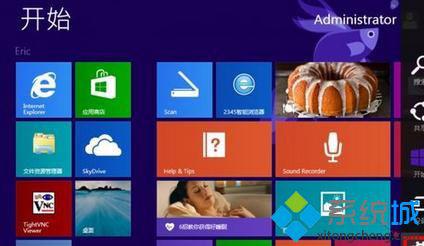
2、进入“设置”后,接着点击“更改电脑设置”;
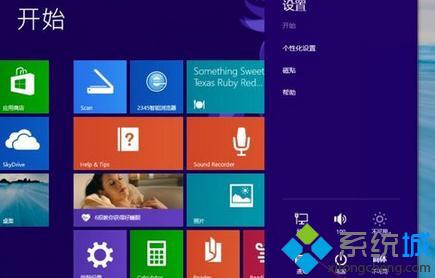
3、然后点击“电脑和设备”,如图所示;
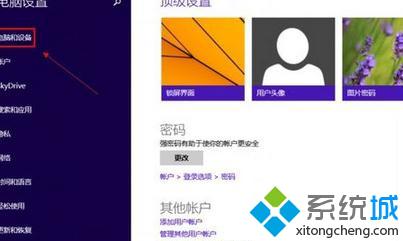
4、进入“电脑和设备”窗口后,点击“电脑信息”即可看到Win8的版本信息了。
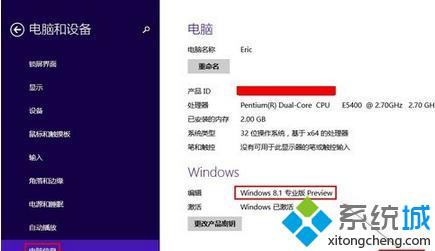
方法二:
1、在桌面上的右键点击“计算机”打开菜单,然后选择“属性”;

2、进入系统信息信窗口就可以看到Win8的版本信息了。
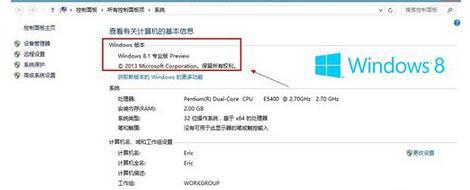
方法三:
1、首先按住“Win + R”快捷键打开“运行”窗口,然后输入“winver”并点击确定;
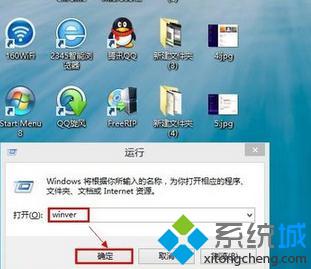
2、然后会弹出“关于 Windows”窗口,直接就能查看win8的版本信息。

小编建议采用后二种方法比较方便,关于win8查看系统版本信息的方法了小编就跟大家介绍到这里了,希望能给大家带来帮助。
该文章是否有帮助到您?
常见问题
- monterey12.1正式版无法检测更新详情0次
- zui13更新计划详细介绍0次
- 优麒麟u盘安装详细教程0次
- 优麒麟和银河麒麟区别详细介绍0次
- monterey屏幕镜像使用教程0次
- monterey关闭sip教程0次
- 优麒麟操作系统详细评测0次
- monterey支持多设备互动吗详情0次
- 优麒麟中文设置教程0次
- monterey和bigsur区别详细介绍0次
系统下载排行
周
月
其他人正在下载
更多
安卓下载
更多
手机上观看
![]() 扫码手机上观看
扫码手机上观看
下一个:
U盘重装视频












